|
CARTE SCANNEE
SUR IPHONE 3G JAILBREAKE
|

Préambule : attention aux droits d'auteurs et aux copyrights concernant la publication et la diffusion de cartes scannées.
En règle générale, cette diffusion n'est pas autorisée.
Les copies d'écrans de cette page sont montrées à titre indicatif.
En aucun cas , les cartes digitalisées qui illustrent ce propos
, ne seront proposées à la diffusion ou a quelque forme
de partage que ce soit
A - le but :
- Installer une carte personnelle (a partir d'une carte
scannée
par ses soins, au format jpg ou png) (scanner A3 ou mieux A0
pour
des grandes cartes)
- Pouvoir utiliser cette
carte our un positionnement GPS hors connexion (a l'etranger par ex ,
sans réseau , et sans wifi)
Maneuvre
réalisée sur un Iphone 3G jailbreaké
v2.2.1
- la carte
est visualisée sur l'iphone avec l'app "xGPS"
(http://xgps.xwaves.net/index.php/Main_Page)
Pour installer xGPS
sur iPhone :
- Aller sur Cydia
et installer la source : http://cydia.xwaves.net ou chercher
XGPS directement
- Ensuite toujours dans Cydia, installer
le logiciel xGPS
- Quitter Cydia
- Lancer xGPS
(nouvelle icone sur votre SpringBoard)
- Aller dans les réglages
XGPS -> GPS -> GPS à utiliser ->
séléctionnez iPhone 3G GPS
- Revenir sur l'accueil de xGPS et activer
le GPS en bas a gauche.
B -
La manip :
3 étapes
et 3 logiciels
sont nécéssaires: la succesion de ces 3
étapes est
montrée sur la vidéo
ci dessous :
possibilté
d"améliorer la Qualité de la video en cliquant
sur le bouton HD
en bas a
droite de la fenetre video
[passer la video en plein écran ]
désolé
pour la mauvaise qualité du son qui "sature"
1
- calibrer une carte:
MapCruncher
http://research.microsoft.com/en-us/um/redmond/projects/mapcruncher/downloads/MapCruncher-3.2.4.zip
Installer le logiciel

création de points georeferrencés avec MapCruncher
- en complément de la vidéo ci-dessus , quelques infos supplémentaires sur l'utilisation de MapCruncher
voir chapitre : Cartes personnelles offline
Attention : la manoeuvre "render" peut prendre plusieurs heures en fonction de la taille de la carte
2
- creer une carte calibrée compatible iphone (offline Maps /
xGPS)
GMDL
http://www.in7ane.com/psp/gmdl0.5.10b.zip
extraire l'archive GMDL
dans un dossier au choix : par ex C:/Temp
--------------
Lancer Global Map Download Tool.exe
(qui se trouve dans GMDL/bin/debug/)
3
- transferer la carte dans l'iphone
iFunBox
http://i-funbox.com/download/ifunbox_en.zip
extraire i-Funbox.exe de
l'archive, placer l'exe sur le bureau
--> la carte generée " xGPS_map.db" se trouve a cet emplacement :
/private/var/mobile/Library/xGPS_map.db
C - ouvrir xgps sur l'iphone:
la carte apparait et peut etre utilisée hors ligne
vue xgps :


comparée
a l'appli native "plans" utilisant googlemaps ( à
droite)
Autres vues xGPS :




A noter : difference de taille pour la meme carte xGPS vs Plans/OffLineMaps
- pour xGPS : ma carte "xGPS_map.db" pese 360 Mo
- Avec OffLineMaps, cette meme carte "MapTiles.sqlitedb" pèse 54 Mo
| LA
MANIP, SANS UTILISER XGPS |
- On peut utiliser cette
carte avec l'application native "plans" sur l'iphone,
si on installe via cydia "offlineMaps"
installer offlinemaps
a partir de cydia (iphone jailbreaké)

réaliser la
manip comme decrite ci-dessus
- la seule chose
différente est
a
la fin de GMDL, quand on appuie sur -> iphone il
faut cocher la case
"fw2.2" a la
place de "xGPS"

On aura donc au
final dans le
dossier "iphone_map" , non pas 1 seul fichier pour xGPS,
mais 2
fichiers “com.apple.Maps” et
“MapTiles.sqlitedb”
On renomme le dossier
iphone_map ( en PARI par ex)
- avec i-Funbox : on
transfere ce dossier PARI dans
/var/mobile/Media/Maps/
Si le dossier Maps n'existe pas, il suffit de le créér
( en fait on
créé un dossier PARI
dans le repertoire maps dans i-fun box
[ car il
semble que l'on ne puisse pas transferer un dossier avec i-funbox, mais
uniquement des fichiers ?]
et on y copie les 2 fichiers correspondants
"com.apple.Maps”
et “MapTiles.sqlitedb
)
Attention : les noms de dossiers contenat vos cartes ne doivent comporter que 4 lettres (PARI et non PARIS)
- lancement de l'app "offlinemaps"
sur l'iphone : on choisit de lier la carte PARI ainsi
transferée :
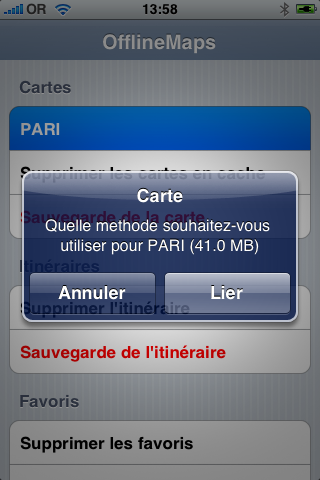

- On lance ensuite l'app
iphone "plans"
en mode hors-ligne (mode avion)

la carte qui apparait a
l'écran est la carte qu'on a réalisée
la navigation "moving map" est
possible sur cette carto
( moving map , et bien entendu pas guidage routier ! )




Cartes a echelles differentes (100.000 / 25.000)
Iphone(avec xGPS) vs MioC510E (avec oziCE)

Pour la navigation routière (GPS routier)
l'Iphone dispose maintenant de logiciels performants, en vente sur l'AppStore
- TomTom
- Navigon
- Igo
- Copilot Live
.. et bientot Google ?
A noter également, la commercialisation du support TomTom Kit car,
intégrant une puce GPS, decuplant les performances de reception
GPS (par rapport a la puce intégrée de l'Iphone)
mais quand meme 100 euros !
( fonctionne avec toutes les app utilisant le GPS, et pas uniquement tomtom)
Enfin , pour etre complet, et pour la cartographie Topo, 2 autres logiciels sur Iphone:
GeoLives : ICI
WebApp Geoportail : ICI
++ UPDATE ++
OFFLINEMAPS sur OS 3.0
Je
notais précédement qu'il n'était plus possible de faire fonctionner
offlinemaps sur l'OS 3.0 ( alors qu'il fonctionnait sur l'OS 2.2)
Le
developpeur d'offlinemaps n'a pas sorti une nouvelle version totalement
fonctionnelle, mais une version beta qui fonctionne assez bien
TUTORIEL
1 - supprimer l'ancienne version d'OfflineMaps via Cydia
2
- telecharger la nouvelle version beta ( OM3.0 for iphone 3.0 preview
version) il s(agit d'un fichier *.deb (
OfflineMaps_3.0_PREVIEW_iphoneos-arm.deb)
http://code.google.com/p/iphoneofflinemap/downloads/detail?name=OfflineMaps_3.0_PREVIEW_iphoneos-arm.deb&can=2&q=
3 - en SSH, rentrer dans l'arborescence de l'iphone ( avec par exemple le freeware i-funBox ( http://www.i-funbox.com/)
*aller dans "private\var\root\Media"
*creer un dossier "Cydia"
*dans celui ci , creer un nouveau dossier nommé "AutoInstall"
copier le fichier "deb" dans le dossier "AutoInstall"
ce qui donne
--------------------------
private\var\root\Media\Cydia\AutoInstall
\OfflineMaps_3.0_PREVIEW_iphoneos-arm.deb
---------------------------
4 - Comme déjà indiqué en début de page --> allez dans dans /var/mobile/Media
creer un fichier Maps
ce qui donne : /var/mobile/Media/Maps/
Dans
ce dossier , placez -y vos differentes cartes offline dans les dossiers adéquats (chez moi,
dossiers MON, PARI, R100, R25S, RGM... avec dans chacun les 2 fichiers
"com.apple.Maps” et “MapTiles.sqlitedb" )
relancer le springboard [2 fois], ( ou eteignez totalement l'iphone home+power... eteindre et rallumez le )
5 - On retrouve sur le springborad l'icone OfflineMaps

6 - Ouvrir l'appli : qui se nomme maintenant Atlas

7 - je choisis la carte que je veux voir affichée dans l'app " Plans" de l'iphone : ici la carte de Paris
choix : PARI

8 - ATTENTION : ne plus cliquer sur link ( ne fonctionne pas avec l'OS 3.0) mais clic sur COPY

9 - attendre quelques instants jusqu'a l'écran

cliquer sur Maps
10 - Ouvrir l'app " Plans" de l'Iphone
Il apparait bien le plan de Paris offline

AVERTISSEMENT:
Lorsque
l'on a une connection internet, au bout d'un moment, l'App "Plans"
retelecharge automatiquement la carte GoogleMap et de ce fait efface la
carte que l'on avait selectionnée avec OfflineMaps
Aussi, pour que cette carte en cache ne soit pas effacée, il est préférable de désactiver la connexion réseau ( se mettre en mode "avion")
------------
in
the state of the network connection, iPhone will write into the cache;
If it foundthat it is unable to write, Maps will automatically delete
thereadable file and re-establish a cache file. In other words,
werecommend that you use OfflineMaps when there is no network connection
Contact



















